Salah satu penyebab bluetooth tidak berfungsi dalam mengirim data foto dari HP ke komputer adalah karena aplikasi bluetooth di komputer atau di laptop kondisinya mati alias tidak aktif. Cara mengatasi bluetooth yang tidak berfungsi tersebut salah satunya adalah kita harus mengaktifkannya. Bagaimana cara mengaktifkan bluetooth di komputer kita? Artikel ini adalah tutorialnya.
Agar bluetooth di laptop atau komputer bisa aktif maka ada beberapa persyaratan yang harus kita lakukan. Paling tidak ada dua syarat menurut saya agar bluetooth di komputer bisa aktif. Dalam hal ini yang saya bicarakan adalah mengenai bluetooth eksternal seperti yang saya miliki. Dua syarat tersebut adalah ::
- Bluetooth harus sudah terpasang di USB komputer
- Driver Bluetooth harus sudah terinstal
Apabila dua syarat tersebut telah terpenuhi maka kita bisa dengan mudah mengaktifkan bluetooth di komputer atau laptop kita. Caranya yaitu dengan mengatur beberapa setting bluetooth di komputer tersebut. Berikut ini adalah cara setting bluetooth di komputer, saya menggunakan Window Xp sebagai operating systemnya. Di bawah ini adalah 2 langkah utama utama tentang cara mengaktifkan bluetooth di komputer atau laptop agar bluetooth komputer bisa digunakan.
- Mengaktifkan bluetooth driver di komputer Caranya adalah melalui Control panel yang ada di komputer yaitu : Klik Start > Control panel > System > Advanced > Hardware > Device manager > Pilih bluetooth anda > Klik enable . Lakukan seperti gambar di bawah ini yang saya beri tanda anak panah warna merah.
- Mengaktifkan Aksesabilitas bluetooth di komputer
- Pergi ke Control panel > My Bluetooth place > View or modify configuration.
- Melalui icon bluetooth di taskbar seperti gambar yang saya beri anak panah hijau pada gambar di atas yaitu dengan klik kanan icon > Advanced Configuration.
- pilih tab Accessibility lalu centang Let other bluetooth devices discover this computer. Tujuannya adalah agar komputer bisa ditemukan oleh perangkat lain termasuk HP. Lihat gambar dengan lingkaran warna ungu.
- Pilih All devices pada pilihan alat yang bisa mendeteksi bluetooth komputer kita. Lihat anak panah warna biru. Ini untuk mengatur agar semua jenis perangkat bluetooth di luar laptop atau komputer bisa menemukan komputer kita.

Setelah Klik enable maka status icon bluetooth menjadi aktif yang ditandai berubahnya warna merah menjadi putih. Icon ini ada pada device manager seperti pada gambar di atas maupun di Taskbar komputer bagian bawah seperti terlihat pada gambar di bawah ini. Yang aktif saya beri tanda anak panah warna hijau.
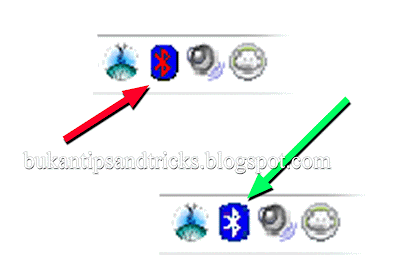
Cara ini berfungsi untuk mengatur bluetooth komputer agar bisa di akses atau ditemukan alias terdeteksi oleh perangkat lain. Dalam hal yang saya bahas ini adalah bluetooth hand phone sebagai pengirim file foto atau gambar yang akan dicetak. Ada beberapa cara agar bluetooth komputer bisa dideteksi atau diakses oleh perangkat HP antara lain : pilih salah satu saja !

Demikian apabila langkah langkah diatas kita lakukan maka ketika kita akan mengirim foto dari HP ke komputer melalui bluetooth maka bluetooth komputer bisa terdeteksi oleh Handphone sehingga akhirnya bluetooth bisa menyambung atau konek. Demikian cerita saya tentang cara mengaktifkan bluetooth di komputer atau di laptop. Sekali lagi ini untuk komputer dengan operating system Window XP. Semoga anda berhasil.